
이 소프트웨어는 드라이버를 계속 실행하여 일반적인 컴퓨터 오류 및 하드웨어 오류로부터 안전하게 보호합니다. 간단한 3 단계로 모든 드라이버를 확인하세요.
- DriverFix 다운로드 (확인 된 다운로드 파일).
- 딸깍 하는 소리 스캔 시작 문제가있는 모든 드라이버를 찾습니다.
- 딸깍 하는 소리 드라이버 업데이트 새 버전을 얻고 시스템 오작동을 방지합니다.
- DriverFix가 다운로드되었습니다. 0 이번 달 독자.
Windows 10, Windows 8 또는 Windows 8.1에서 하드 드라이브를 지우는 것은 어렵지 않지만 그렇게하기 전에 암시 된 위험을 인식하고 있는지 확인해야합니다. 초기화는 포맷 작업이나 Windows 새로 설치. 어쨌든이 작업에 대해 자세히 알아보고 Windows 10, 8에서 하드 드라이브를 지우는 방법을 배우려면 아래 지침을 확인하십시오.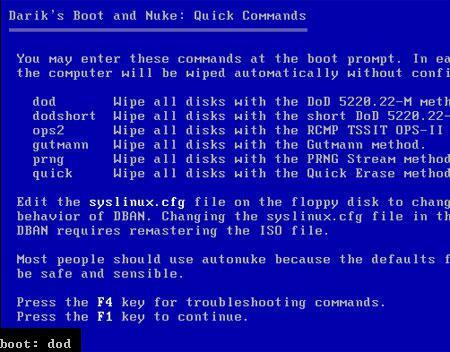
하드 드라이브에서 정보를 삭제하거나 포맷하더라도 데이터가 영구적으로 제거되는 것은 아닙니다. 파일 시스템은 제거되지만 데이터는 "보이지"않고 적절하고 전용 소프트웨어 또는 하드웨어 솔루션은 귀하 또는 다른 사람이 영구적이지만 쉽게 복원 할 수 있습니다. 삭제되었습니다. 그렇기 때문에 프로그램, 정보 또는 개인 데이터를 영구적으로 제거하려면 초기화를 수행해야합니다.
이 작업은 컴퓨터를 판매하는 사람이나 다른 사람이 자신의 개인 정보를 여전히 알고 싶어 할 것이라고 생각하는 사람에게 권장됩니다. 그 문제에서 그들은 하드 드라이브에서 데이터를 영구적으로 지워야합니다. 이제 Windows 8 또는 Windows 8.1에서 드라이버를 안전하고 빠르게 지우는 방법을 살펴 보겠습니다.
Windows 10에서 하드 드라이브를 지우는 방법
데이터를 지우는 방법에는 여러 가지가 있습니다. 물론 디가 우저를 사용하여 드라이브의 자기 도메인을 방해하거나 하드 드라이브를 물리적으로 파괴하도록 선택할 수도 있습니다. 그러나보다 우아한 작업을 수행하려면 무료로 배포되는 전용 소프트웨어를 사용해야합니다.
이 데이터 파괴 소프트웨어는 하드 드라이브에 저장된 모든 파일을 영구적으로 제거하여 하드 드라이브를 자동으로 지 웁니다. 프로그램을 다운로드하고 Windows 10, 8 장치에 동일한 프로그램을 설치하고 화면의 지시를 따르기 만하면됩니다. WindowsReport는 이미 최고의 하드 드라이브 지우개 소프트웨어 컴퓨터에 설치할 수 있습니다. 하드 드라이브를 영구적으로 손상시킬 수있는 다른 모호한 방법을 사용하는 것보다 전용 소프트웨어를 사용하여 하드 드라이브를 지우는 것이 좋습니다.
데이터 파괴 도구에 관한 한 언제든지 DBAN, CBL Data Shredder 또는 ErAcer를 사용할 수 있습니다.
따라서 Windows 10, Windows 8 또는 Windows 8.1에서 언제든지 하드 드라이브를 지울 수 있습니다. 질문이 있거나 이 주제와 관련된 다른 정보가 필요합니다. 주저하지 말고 의견 필드를 사용하여 Google 팀과 의견을 공유하세요. 이하.
확인해야 할 관련 이야기 :
- 'Windows에서이 드라이브를 포맷 할 수 없음'오류 메시지 수정 방법
- 5 가지 최고의 딥 클린 하드 드라이브 소프트웨어
- 남은 소프트웨어를 제거하는 방법
![Windows 10 용 Realtek HD Audio Manager 다운로드 [방법]](/f/48f78b970537fdc6217e9f93dd243ff9.jpg?width=300&height=460)
![CMD 또는 PowerShell을 사용하여 Windows 제품 키 찾기 [간단 가이드]](/f/68d28121ab1784f91e27d8f231d0567c.jpg?width=300&height=460)
